概要
ラインを作成します。ポリラインとラインストリングがありますが、ポリラインは折れ線(高さは一律)、ラインストリングは折れ線および曲線(高さは個々設定可能)が作成できます。
本説明書では、ポリラインでポイント間のライン作成を説明します。
作成したラインは、マシンコントロール/マシンガイダンス、測量用コントローラの背景図として使用できます。
前提条件
・Trimble Business Center v5.0以上のインストール
※本機能を使用する場合、Field DataまたはSurface Modeling module(有償ライセンス)が必要です。
手順
1) <CAD> → <ポリライン>を選択します。

2) 作成するラインの名前・レイヤー・高度を入力します。
(高度は入力しなくてもライン作成は可能です)
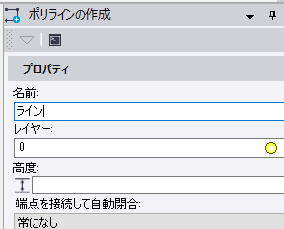
3) 新しくレイヤーを作成する場合、<新しいレイヤー>を選択します。
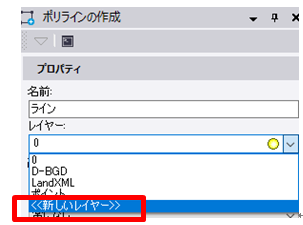
4) レイヤー名・ラインの色を設定し、<閉じる>を選択します。
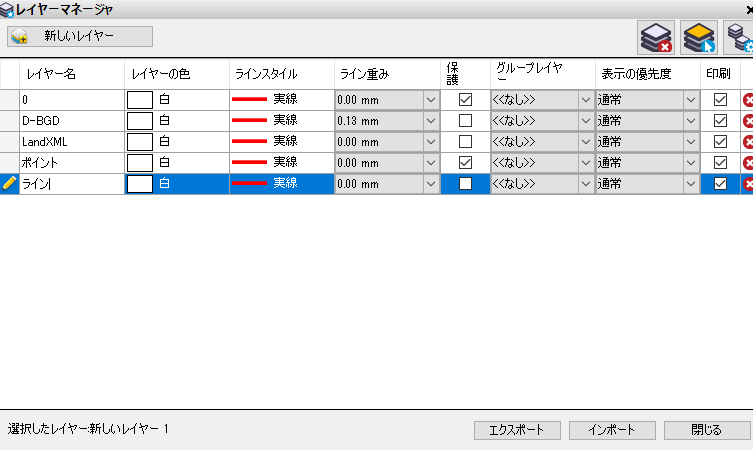
5) 設定したレイヤー名を選択します。
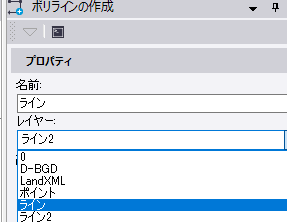
6) スナップモードを設定します。
画面右下の<スナップ>を選択し、<解放>の☑を外して<OK>を選択します。
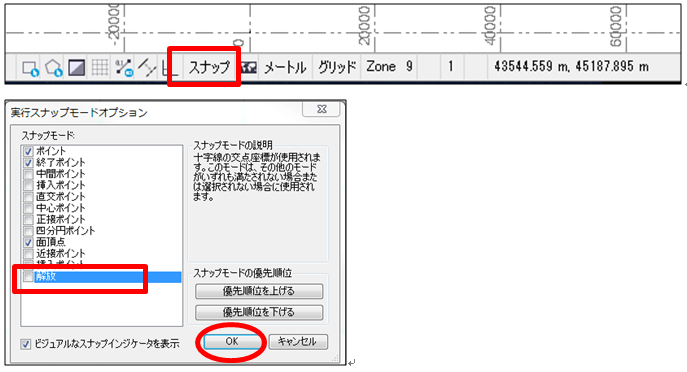
これにより、ポイントまたはオブジェクトが選択された時のみ座標値を読み取るモードに切り替わります。
<スナップモード>を選択して、<解放>のチェックを外し選択モードを変更します。
7) <次のポイント>にカーソルを合わせ、ポイントを選択してラインを描画します。
結線終了後、<閉じる>を選択します。
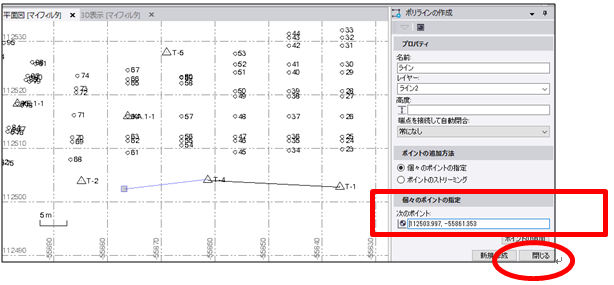
<端点を接続して自動閉合>は、結線したラインの自動閉合を設定します。
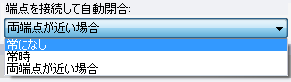
常になし:閉合をオフにします。
常時:描画したラインを自動的に閉合します。
両端点が近い場合:ポイントが隣接している場合、自動的に閉合します。

コメント
0件のコメント
サインインしてコメントを残してください。